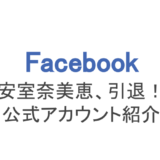人と人との繋がりをより強くするSNSといえばフェイスブック。そのフェイスブックにはユーザー同士が密度の濃いコミュニケーションを取れるようにするために、シェア機能がついています。
シェア機能はTwitterのリツイート機能と同じように、誰かが投稿したものを自分のニュースフィードにも載せる機能。
投稿主の友達の範囲でしか見れなかった投稿が、シェアした人の友達の範囲にまで広まることで、より多くの人にその投稿を見てもらうことができるという特徴があります。
拡散にとても便利な機能でもあるのですが、シェアするときのボタンが「いいね!」やコメントのボタンと並んでいて間違えてタップする人も少なくないようです。

シェアボタンを間違えてタップしやすい
特にシェアしたいわけじゃない投稿をシェアしてしまうとなんだか気まずくなりますし、シェアされた側も身バレを気にして、本当はシェアしてほしくないと思っている可能性も。
そこで今回は、間違えてシェアボタンを押してしまったときの取り消し方法や、限定公開されているものをシェアするとどの範囲まで見れるのか、また元の投稿を消すと相手のシェアはどうなるのかなど解説しましょう。
もくじ
Facebookで間違えてシェアボタンを押したときの取り消し方法(iPhone)
フェイスブックでの投稿の公開範囲を「友達」に設定しているとき、その投稿がシェアされるとどこまで公開されるのか気になりませんか?「友達」の範囲を超えて友達じゃない人にまで公開されると困るという人もいるでしょう。
実は公開範囲が「友達」や「タグ付けされた友達」などに制限されている場合はシェアボタンは出てきません!

「いいね!」とコメントボタンしかない
なのでシェアできるのは公開範囲が「全員」になっている場合のみです。
間違えてシェアボタンを押してしまったときはそのシェアを取り消したいですよね。まずはシェアの取り消し方法を解説しましょう。

右上「・・・」をタップ
投稿をシェアすると、自分のニュースフィードに「○○さんの投稿をシェアしました」と表示されます。この右上の「・・・」をタップしましょう。
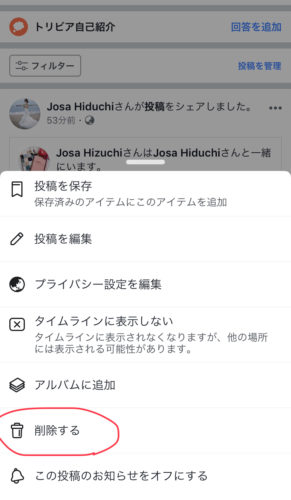
「削除する」をタップ
次に「削除する」をタップすれば、間違えてシェアした投稿は自分のニュースフィードからは消えますよ。もちろん、元の投稿者のニュースフィードからは消えないので安心してください。
フェイスブックで勝手にシェアされた投稿を削除するとどうなる?
フェイスブックでは自分の投稿をシェアされたときに通知で知らせてくれます。しかし、ユーザーの中には投稿をシェアしないでほしいという人もいますよね。
一度シェアされた投稿はいつもと同じように削除することができます。ですが、すでにシェアで拡散された投稿はどうなるのでしょうか?自分の元の投稿を消しても、シェアされたものが残っていたら困りますよね。
しかし、この点に関しても安心して大丈夫です。自分の元となる投稿を消してしまえば、自動的にシェアされた投稿も消える仕様になっています。
ただ、自分の投稿を消してすぐにシェアで広まったものが消えるというわけではなく、多少の時差はあるようです。
ユーザーがシェアされた投稿をタップして元の投稿を見ようとしてもリンク切れとなり見れないようになっています。
Facebookのシェアが削除できないトラブルの対処法
間違えてシェアしてしまったフェイスブックの投稿を慌てて削除しようとしても、削除できなかったというトラブルがたまに起こるようです。
主な原因としては、インターネット回線が不安定できちんと削除の処理ができていないことが考えられます。そのときは次の対処法を試してください。
・1分〜5分ほど待ってみる
・安定したネット回線に繋がっているか確認する(Wi-Fiの切り替えなど)
・フェイスブックアプリやスマホを再起動してみる
・フェイスブックアプリをアンインストールし、再度インストールする
上記の方法を試しても間違えてシェアした投稿を削除できない場合、ヘルプとサポートから問題を報告しましょう。

「三」マーク→ヘルプとサポート→問題を報告
右下にある「三」のマークから「ヘルプとサポート」→「問題を報告」の順にタップしていきます。
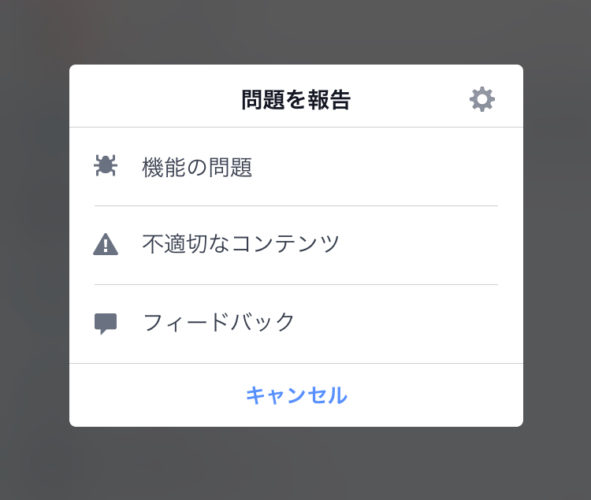
「機能の問題」をタップ
次に「機能の問題」をタップして、どういった不具合が起こっているのかを具体的に記入して送信すれば完了です。
後ほどフェイスブックから回答が届くか、アプリがアップデートされて不具合が修正されるまで待ちましょう。
Facebookのタグ付けもシェアの元!間違いタグを削除するには
フェイスブックのシェアは投稿のシェアボタンを押したときだけに起こるというわけではありません。誰かがあなたの名前をタグ付けしてしまったときも、その投稿は自分のニュースフィードに載って友達全員に拡散されます。
タグによってシェア(拡散)されたくない、シェアしてしまって申し訳ないという人もいるでしょう。
自分で間違えて関係ない人のタグをつけてしまったときや、全然関係ない投稿に自分のタグがついているときにはそのタグを削除することをおすすめします。

右上「・・・」をタップ
タグの削除方法も難しくはありません。まずはタグを消したい投稿の右上「・・・」をタップしましょう。
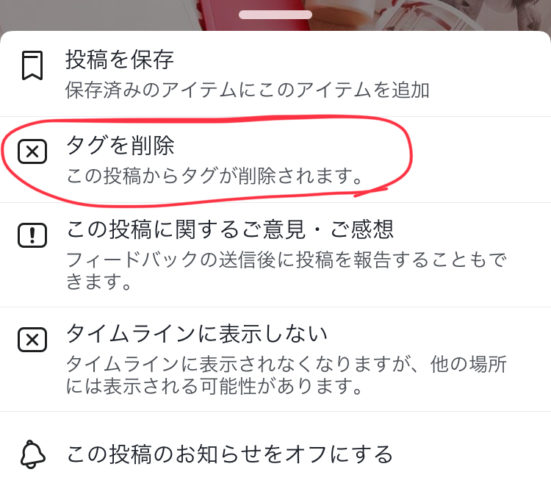
「タグを削除」をタップ
次に「タグを削除」をタップすれば完了です。
自分がタグ付けされたときにはきちんと通知が届くようになっているので、通知を見落とさないように気をつけてください。
フェイスブックでシェアされたくないときに非表示にする方法
フェイスブックは他のSNSと比べて人との繋がりが強化されるSNSですが、実名登録という特性上、身バレもしやすいSNSと言えます。
どこで誰と繋がっているのかわからないので、フェイスブックを利用するときには十分に注意しないといけません。
ですが、自分がいくら気をつけていても誰かに自分の投稿をシェアされてしまっては、フェイスブックをやっていることがバレたくない相手にまで自分のアカウントが知れ渡ることに!
投稿を拡散してほしい、または拡散しても問題ないという人以外は、できればシェアボタンは非表示にしておく方がいいでしょう。
最後にシェアボタンを非表示にする方法をご紹介します。
一番確実な方法は、フェイスブックに投稿するときにその公開範囲を「友達」に限定しておくことです。そうすればシェアボタンが消え、誰もシェアできなくなります。
逆に公開範囲が「全員」になっている投稿は、シェアボタンを非表示にすることはできません。
すでに投稿されているもののシェアボタンを非表示にしたいなら、投稿を編集して公開範囲を「友達」にするしかないのです。
少々使い勝手が悪く感じますが、よく考えるとTwitterもリツイートしてほしくないときは鍵アカウントにするしかないですよね。
つまり、フェイスブックでも公開範囲を「全員」にしておきながらシェア(拡散)させないというのができないのです。
このことを覚えて、公開範囲やシェアに気をつけながらフェイスブックを利用してください!